· Выберите Новая база данных, в поле Имя файла: Укажите Вашу фамилию (например: Пупкин), укажите путь размещения новой БД (Рабочий стол) и нажмите кнопку Создать (Рис.1).
Создайте таблицу Группы.
Порядок работы:
· Выберите закладку Все Таблицы, если находитесь в другом окне.
· Оставьте Режим таблицы и щелкните по кнопке ОК. Появится пустая таблица, поля которой не определены и не имеют названия. Тип поля будет выбран автоматически в зависимости от введенной информации (Рис. 2).

Рис.2
· Переименуйте Поле Код. Для этого поставьте курсор в любую ячейку столбца Поля Код. Выполните команду Переименовать столбец из контекстного меню (Рис.3).
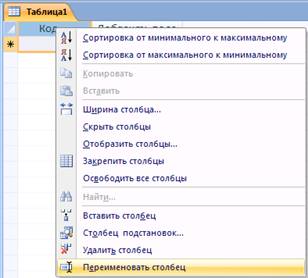
Рис.3
Ячейка имени столбца окажется выделенной. Введите имя поля Учебная группа и нажмите клавишу Enter.
· Добавьте поле и аналогичным способом переименуйте ячейку на Преподаватель и нажмите клавишу Enter. 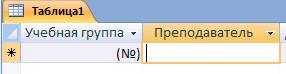
· Сохраните таблицу с именем Группы, кликнув по кнопке  Сохранить.
Сохранить.
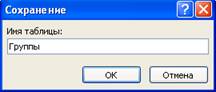
· Перейдите в режим Конструктор, кликнув по кнопке  , и посмотрите, как заданы поля. Сделайте поле Учебная группа ключевым, поместив курсор на имя поля и кликнув кнопку
, и посмотрите, как заданы поля. Сделайте поле Учебная группа ключевым, поместив курсор на имя поля и кликнув кнопку  Ключевое поле. Тип данных поля Учебная группа задайте числовым, выбрав его мышкой из ниспадающего списка.
Ключевое поле. Тип данных поля Учебная группа задайте числовым, выбрав его мышкой из ниспадающего списка.

· Щелкните по кнопке  Сохранить.
Сохранить.
 2018-01-21
2018-01-21 909
909








